こちらではキーボードの「Windowsキー」が使えない状態でもスタートメニューを開く方法をご紹介します、キーボードの左下の「Windowsキー」を入力すると Windows のスタートメニューを開くことが出来るのですが、この機能を一時的に無効化する状況ってありますよね、例えばフルスクリーンでゲームをプレイしている時などです、理由としてはゲームのプレイ時に誤って入力する事でゲーム画面が閉じてしまうのを防ぐためですね、その為ゲーミングキーボードには「Windowsキー」を一時的に停止する機能などが搭載されていたりしますし、また以前「ゲーム中の誤作動対策にWindowsキーを一時停止する」でご紹介した、「NoWinKey」の様なアプリを使用して「Windowsキー」の機能を一時的に停止する場合もあるかと思います、しかしそんな時でも「ちょっとだけスタートメニュー開きたいなー」て事ありませんか?、今回はそんな時に便利なショートカットキーを確認してみましょう。
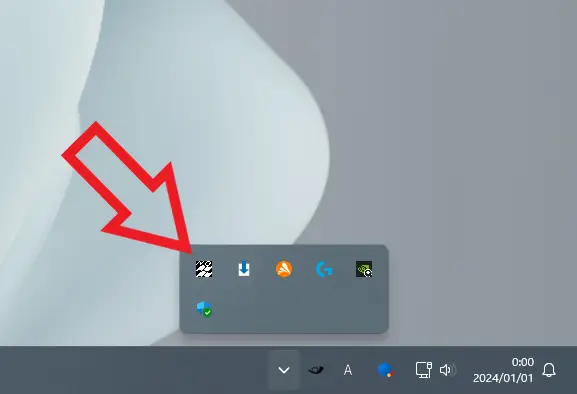
ではキーボードの「Windowsキー」をロックした状態でスタートメニューを開いてみましょう、今回キーのロックには「ゲーム中の誤作動対策にWindowsキーを一時停止する」でご紹介した「NoWinKey」を使用しました、システムトレイを確認すると「NoWinKey」が起動していますので「Windowsキー」はしっかりとロックされた状態ですね、ロックされていますのでキーボードの「Windowsキー」を入力してもスタートメニューは開きませんし無反応な状態です。

ではこの「Windowsキー」がロックされた状態でキーボードの「Ctrlキー」と「ESCキー」を入力してみましょう。
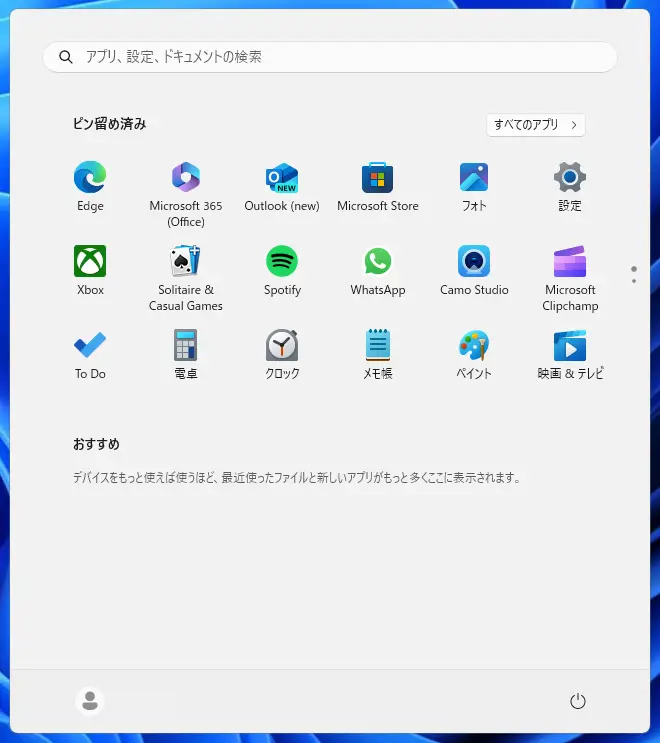
上の画像の様に「Windowsキー」がロックされた状態の PC でもスタートメニューを開くことが出来ます、ちなみに手持ちのゲーミングキーボードの機能で「Windowsキー」をロックした状態でも試してみましたが、こちらでも問題なく「Ctrlキー + ESCキー」のホットキーでスタートメニューを開くことが出来ました。
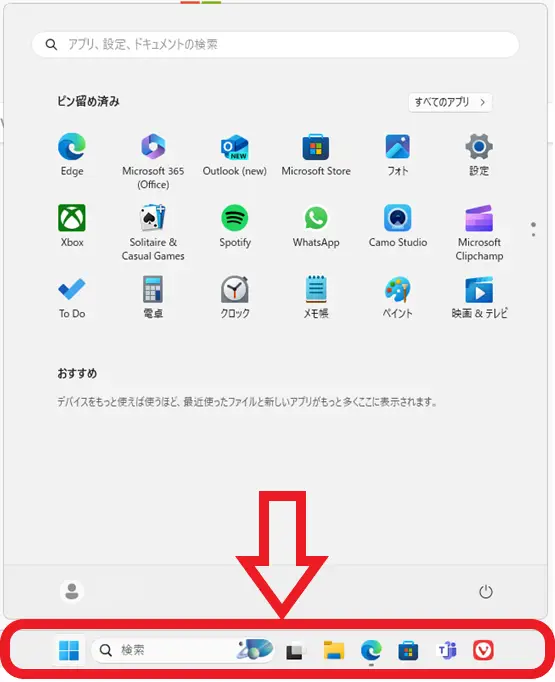
「Windowsキー」をロックすると「Windowsキー + Dキー」の様なホットキーも使用できなくなってしまいますので、ゲーム中にスタートメニューやタスクバーなどを一時的に表示したくなった場合は困ってしまいます、でも表示したくなる度に「Windowsキー」のロックを解除するのも面倒ですよね、そんな時にすごく便利なホットキーです。

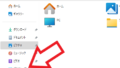
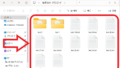
コメント